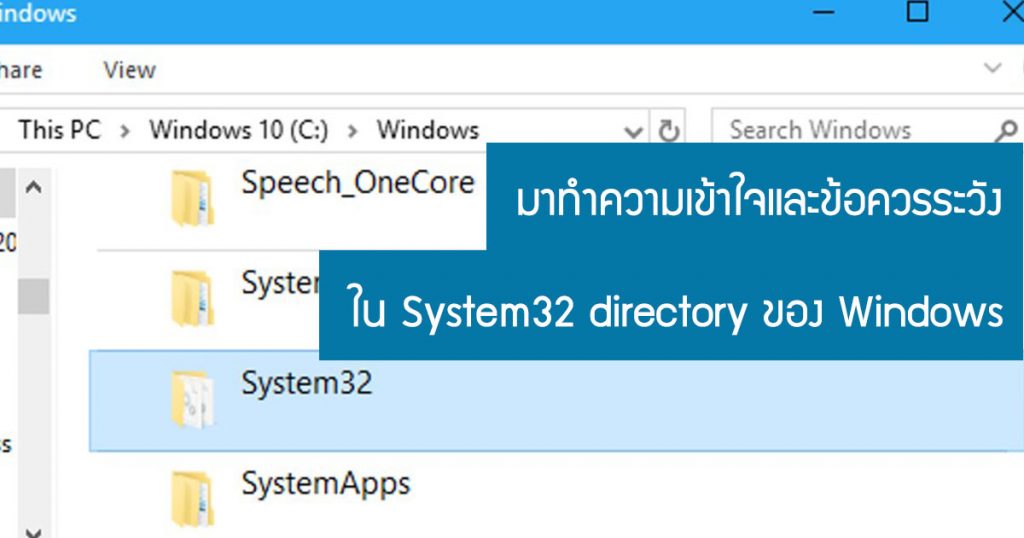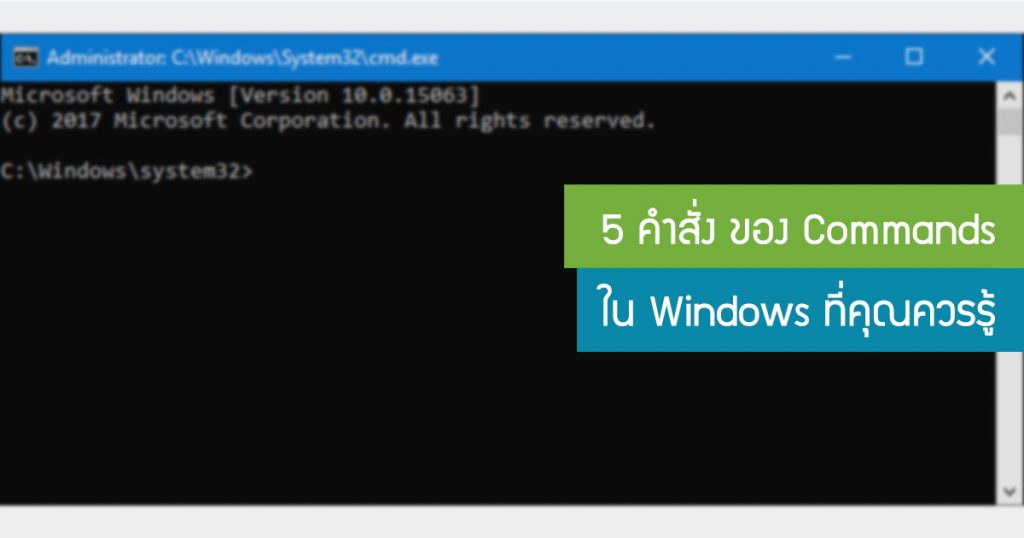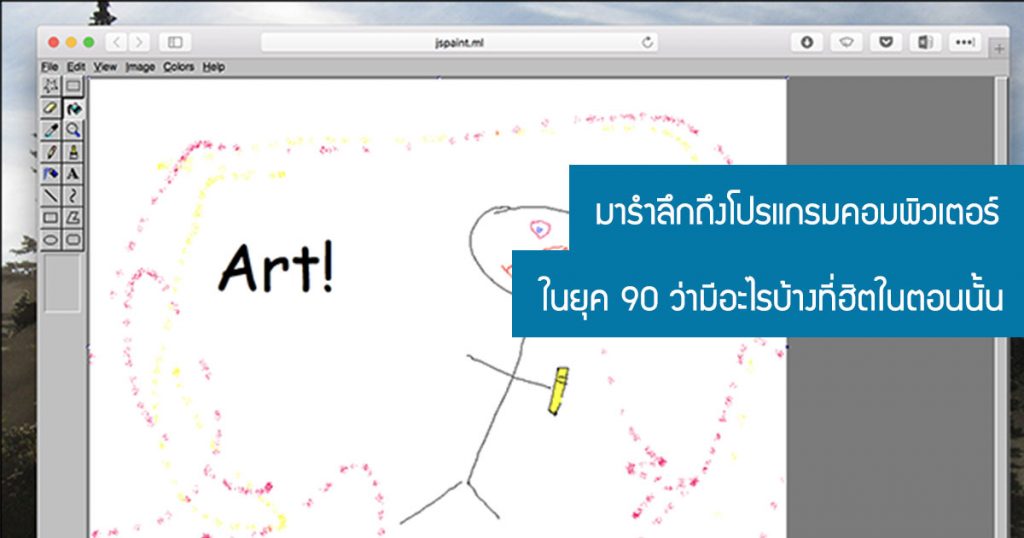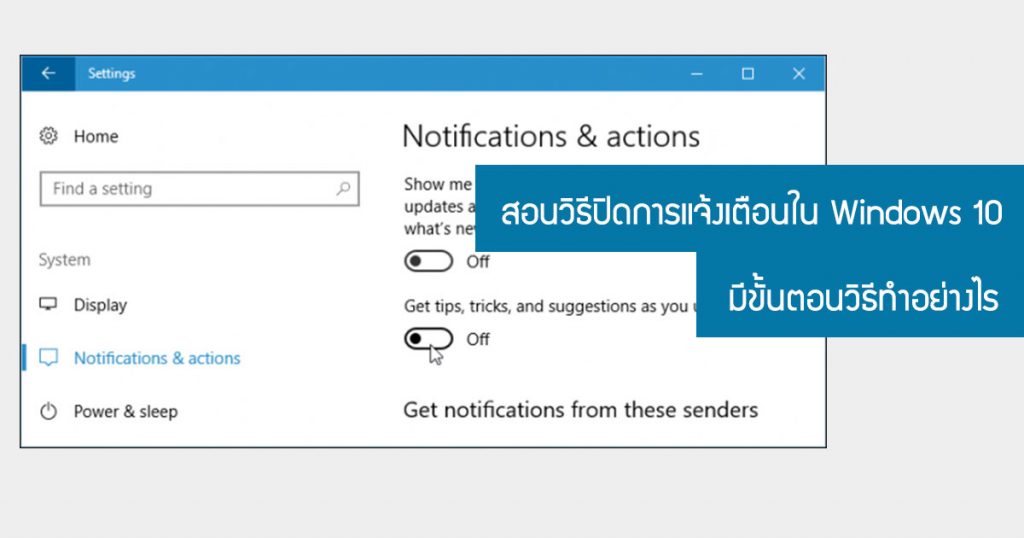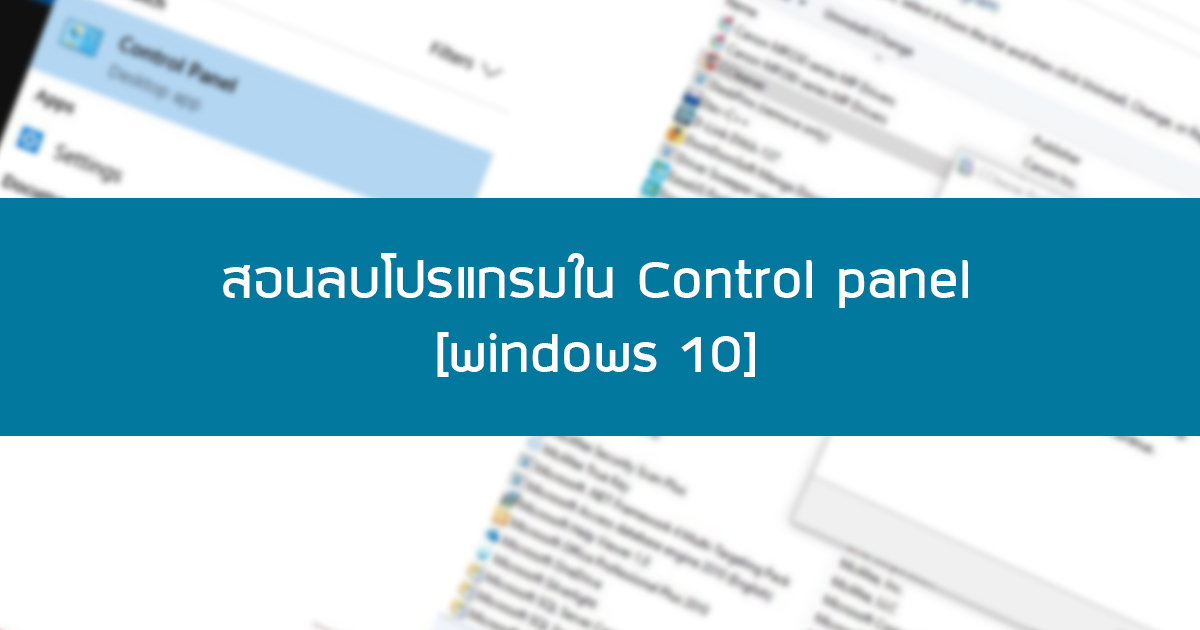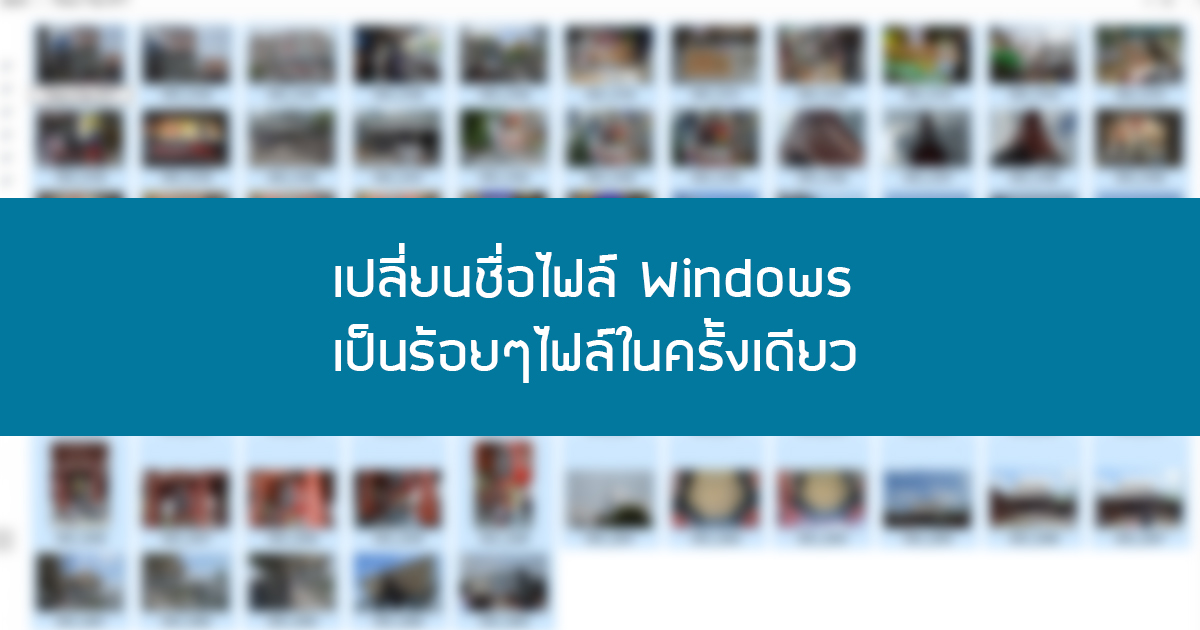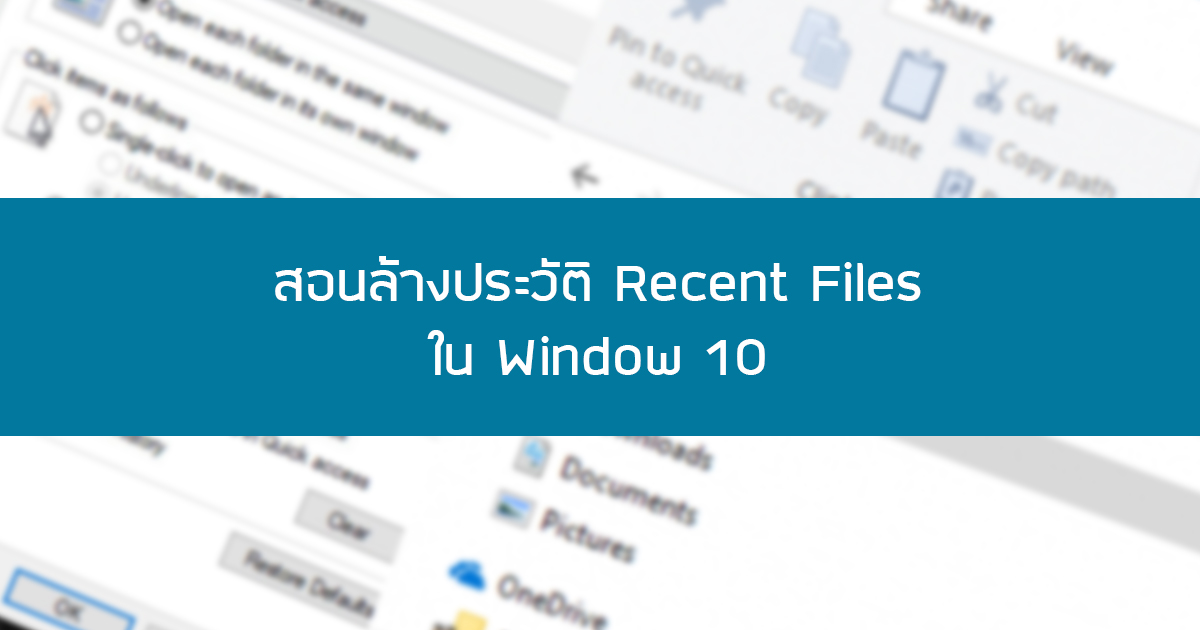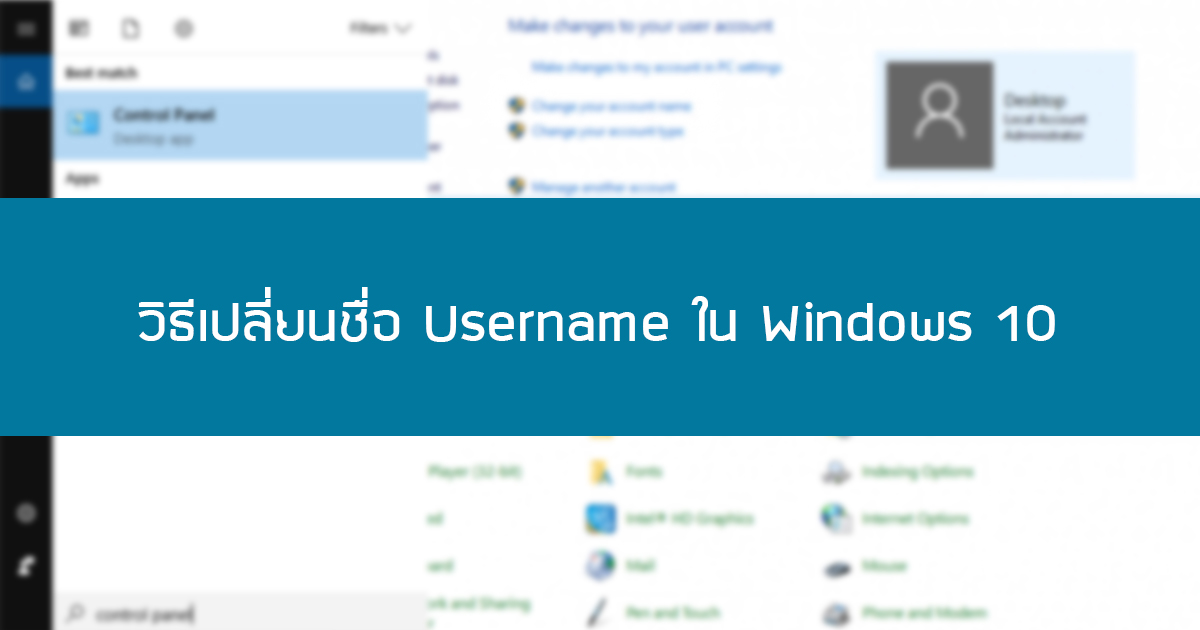หลายคนอาจไม่เคยนึกถึง “BUILD number” ของ Windows มาก่อน หากคุณเป็นผู้ใช้งานทั่วไปก็ไม่ได้สนใจในส่วนนี้ แต่ถ้าเป็นฝ่าย IT Support ของบริษัท จำเป็นต้องรู้ในส่วนนี้เพื่อซ่อมบำรุง หรือใครที่เจอปัญหาเกี่ยวกับ Windows ที่ใช้อยู่ ต้องการทราบ เลข build เพื่อง่ายต่อการแก้ไข ในบทความนี้จะสอนวิธีค้นหาว่าคอมพิวเตอร์ของเรากำลังใช้งาน Windows 10 รุ่นใด รุ่นและเวอร์ชันใดอยู่ เหตุผลที่ Windows มี BUILD number เพราะต้องแสดงถึงการอัปเดตที่สำคัญสำหรับ Windows คนส่วนใหญ่อาจจะรู้เพียงแค่เวอร์ชั่นหลักของ Windows ที่ใช้งานอยู่ เช่น Windows Vista, 7, 8 และอื่นๆ ภายในเวอร์ชันเหล่านั้น ยังมี service packs เพื่ออ้างถึงอีก เช่น Windows 7 Service Pack 1 เป็นต้น หมายเหตุ: นอกจาก BUILD […]
Category Archives: Windows
ใน ไดเร็กทอรี C:\Windows\System32 เป็นส่วนสำคัญของระบบปฏิบัติการ Windows ที่เก็บไฟล์ของระบบที่สำคัญไว้ แต่ก็มีพวกเกรียนคีย์บอร์ดแนะนำให้คุณลบออก ซึ่งในความเป็นจริงแล้วคุณไม่ควรลบมัน ในบทความนี้เราจะแสดงให้เห็นว่าจะเกิดอะไรขึ้นหากคุณลองลบมัน โฟลเดอร์ System32 คืออะไร? โฟลเดอร์ System32 ที่อยู่ C:\Windows\System32 เป็นส่วนหนึ่งของ Windows เวอร์ชันใหม่จะประกอบด้วย ไฟล์ระบบปฏิบัติการที่สำคัญที่ Windows ต้องการ เพื่อให้ทำงานได้อย่างถูกต้อง ไดเร็กทอรีนี้มีไฟล์หลายประเภท แต่ DLL และ EXE เป็นไฟล์ประเภททั่วไปที่เราจะเห็นได้หากเราเริ่มค้นดูในโฟลเดอร์ ไฟล์ Dynamic Link Library (DLL) เป็นไฟล์ไลบรารีที่ใช้ร่วมกันที่ใช้โดยโปรแกรม Windows ทั้งยูทิลิตี้ที่ติดตั้งใน Windows และโปรแกรมของบริษัทอื่นที่คุณติดตั้ง เพื่อทำหน้าที่ต่างๆ ไฟล์ EXE ในโฟลเดอร์ System32 แสดงถึงยูทิลิตี้ระบบต่างๆ ของ Windows ตัวอย่างเช่น เมื่อคุณเปิด Task Manager Windows จะเปิดไฟล์โปรแกรม Taskmgr.exe ที่อยู่ในโฟลเดอร์ […]
Command Prompt คือ Application ของ Windows ที่ใช้สำหรับแปล Command line ที่เราป้อนเข้าไป คำสั่งส่วนใหญ่ทำงานโดยอัตโนมัติผ่านสคริปต์และไฟล์แบตช์ (batch files) ทำหน้าที่ดูแลระบบขั้นสูง หรือแก้ไขปัญหา Windows บางประเภท บทความนี้จะรวมคำสั่งพื้นฐาน Command Line ในระบบปฏิบัติการ Windows ที่ใช้บ่อย หมายเหตุ : การใช้งาน Command Line นั้นให้การพิมพ์คำสั่งถ้าคุณพิมพ์ผิดแม้แต่ตัวเดียว จะทำให้ comand line นั้นๆไม่สามารถทำตามคำสั่งได้ 01. ipconfig: ค้นหาที่อยู่ IP ของเครื่องได้อย่างรวดเร็ว C:\windows\system32>ipconfig เราสามารถดูที่อยู่ IP ของเครื่องคอมเราได้จาก “Control Panel” แต่ก็ต้องเข้าไปที่ Control Panel และคลิกหาเลขไอพี จาก network and sharing อีก ซึ่งก็ช้า ดังนั้น ในคำสั่ง […]
ในยุค 90 แม้ว่าสมัยนั้นอินเตอร์เน็ตคอมพิวเตอร์ทำงานช้าเพราะว่าเชื่อมต่อผ่าน dialup แต่เราก็ชอบมันอยู่ดี หากเคยรู้สึกหวนคิดถึงยุคนั้น คุณสามารถกลับมาดูอีกครั้งทางออนไลน์ได้ทันที โดยไม่ต้องออกจากเว็บเบราว์เซอร์นี้ มีเว็บไซต์หลายแห่งที่สร้างซอฟต์แวร์คลาสสิกขึ้นใหม่สามารถเปิดในเบราว์เซอร์ปัจจุบัน และอีกหลายๆไซต์ที่ให้คุณเลียนแบบได้ 1.Microsoft Paint ในข่าวแจ้งบอกว่าจะไม่มี Microsoft Paint แล้ว แต่จริงๆมันไม่ได้เป็นเช่นนั้น: ขณะนี้ยังมี Paint เวอร์ชันหนึ่งในคอมพิวเตอร์ Windows 10 แม้ว่าตอนนี้จะไม่ใช่ Paint แบบที่คุณรู้จักก็ตาม โดย Microsoft ได้เพิ่ม เมนู ribbon interface แต่มันก็ลดเสน่ห์ออกไปประมาณ 35.4% คุณสามารถสัมผัสกลิ่นอาย Microsoft Paint ยุคเก่าได้ที่ JSPaint.ml ซึ่งนำ Microsoft Frigging Paint มาให้คุณในยุค 90 การสร้าง JavaScript ของ Paint นี้ น่าตกใจ ที่ทำได้ละเอียด คุณสามารถเปิดรูปภาพจากคอมพิวเตอร์ของคุณเพื่อแก้ไข หรือเพียงแค่เริ่มวาดภาพ เครื่องมือทั้งหมดที่คุณชอบอยู่ที่นี่ ตั้งแต่ดินสอไปจนถึงกระป๋องสเปรย์ […]
ใน Windows 10 มีการมักจะขึ้นการแจ้งเตือนต่างๆ หากเราทำกิจกรรมอะไรก็แล้วแต่ เช่น เสียบแฟลช ไดร์ฟ หรือ มีอีเมลเข้ามา เป็นต้น ซึ่งบางครั้ง เมื่อเห็นแล้วอาจจะทำให้รำคาญทำให้เสียสมาธิได้ ดังนั้นใน Windows 10 มีสวิตช์เพียงคลิกเดียวที่จะปิดการใช้ต่างๆและสามารถจัดการแจ้งเตือนสำหรับแต่ละแอพได้ หรือจะซ่อนการแจ้งเตือนอื่นๆใน Windows ก็ได้เช่นกัน ส่วนวิธีกาารปิดการแจ้งเตือนใน Windows 10 มีขั้นตอนวิธีทำอย่างไร มาดูในบทความนี้ได้เลย วิธีปิดการแจ้งเตือนทั้งหมด แอปการตั้งค่าของ Windows 10 สามารถควบคุมการแจ้งเตือนได้ หากต้องการเปิดใช้งาน ให้ไปคลิกที่ “ปุ่ม start” แล้วคลิกไอคอน “Setting (การตั้งค่า)” รูปฟันเฟือง หรือกดคีย์ลัด “Windows+I” จากนั้นไปที่ ” System > Notifications & actions (ระบบ > การแจ้งเตือนและการดำเนินการ)” ในหน้าต่างการตั้งค่า หากต้องการปิดการแจ้งเตือนสำหรับทุกแอปในระบบ ให้ปิดสวิตช์ ” Get […]
วิธีลบใน Control panel ไปที่ search ข้างๆปุ่ม start พิมพ์คำว่า Control Panel แล้วคลิกที่ไอคอน Control Panel ในหน้า Control Panel ให้คลิกที่ไอคอน Programs and Features จากนั้นระบบจะแสดงหน้า Programs and Features แสดงรายชื่อโปรแกรมใน windows ให้คลิกขวาที่โปรแกรมที่ต้องการลบ กด uninstall/chanage เมื่อคลิกแล้วจะขึันกล่อง user account control แจ้งว่าต้องการลบโปรแกรมนี้หรือไม่ให้ทำการคลิกปุ่ม yes จากนั้นก็ทำตามขั้นตอนการลบของโปรแกรมก็เสร็จขั้นตอนแล้วค่ะ
หากคุณมีความจำเป็นต้องการเปลี่ยนชื่อไฟล์นับร้อยไฟล์อย่างไฟล์ภาพที่ได้จากกล้องดิจิตอลหรือไฟล์รูปถ่ายภาพจากมือถือ โดยพวกกล้องจะมีชื่อเริ่มต้นเองอย่าง DCF,DSC เป็นต้น ซึ่งชื่อไม่ได้ถึงชื่อซักเท่าไรถ้าจะเปลี่ยนชื่ออื่นจะคลิกเปลี่ยนทีละไฟล์คงไม่สะดวกนัก ในบทความนี้จะสอนวิธีเปลื่ยนชื่อไฟล์พร้อมกันทีเดียวกันค่ะ วิธีเปลี่ยนชื่อไฟล์ ไปที่โฟลเดอร์ภาพที่ต้องการเปลียน เลือกคลุมไฟล์ทั้งหมดที่ต้องการเปลียน หรือกด citr+a เพื่อคลุมทั้งหมด กด F2 และพิมพ์ชื่อที่ต้องการเปลี่ยนและกด Enter ที่คีย์บอร์ด เพียงเท่านี้ก็สามารถจะเปลี่ยนชื่อไฟล์ ไม่ว่าจะมากหรือน้อยแค่ไหนก็ได้ในคราวเดียวกันการเปลี่ยนชื่อไฟล์นี้ รองรับไฟล์ทุกประเภทไปลองใช้กันได้ค่ะ
วิธีการล๊อก Folder ที่เราอยากจะเก็บไว้เป็นความลับไม่ต้องการให้คนอื่นมาเปิดดูไฟล์ใน Folder ของเราโดยหากใครเปิดจะก็ขึ้นถามหา password ซึ่งเราสามารถใช้โปรแกรมพื้นฐานที่ติดมากับระบบปฏิบัติการ Windows อย่าง Notepad ได้ด้วย ส่วนวิธีการทำนั้นทำอย่างไรมาดูกันค่ะ วิธีทำใน notepad ก่อนอื่นให้คลิกขวาบนพื้นที่ว่างๆบนหน้าจอ Desktop ก่อน แล้วเลือก New > Text Document Copy ชุดคำสั่งด้านล่างนี้ทั้งหมดไปวางใน Notepad ตรง your_password ให้ใส่รหัสผ่านที่เราต้องการใช้งาน cls @ECHO OFF title Folder Private if EXIST “Control Panel.{21EC2020-3AEA-1069-A2DD-08002B30309D}” goto UNLOCK if NOT EXIST Private goto MDLOCKER :CONFIRM echo Are you sure you want to lock […]
Recent Files คืออะไร คือการเก็บประวัติการเปิดไฟล์ที่เราใช้งานไฟล์ล่าสุดที่เราได้ทำการเปิดไปไม่นาน บางคนอาจจะคิดว่าดีจะได้เปิดได้เลยทันที แต่ในบางครั้งการที่เราไปใช้งานคอมพิวเตอร์เครื่องคนอื่นเราก็ไม่อยากให้ใครรู้ว่าเราใช้งานโปรแกรมอะไรบ้างก็คือไม่อยากเเก็บประวัติใช้งานนั้นเอง วิธีลบ Recent Files บน Windows 10 ไปที่หน้า File Explorer ใน Windows หลังจากเปิดหน้าต่าง file explorer แล้วให้คลิกที่แถบ File แล้วคลิกเลือก Change folder and search options windows จะแสดงหน้าต่างใหม่ชื่อว่า Folder Options ในแท็บ General ให้ทำการคลิกปุ่ม Clear ที่อยู่ส่วนของ privacy เพียงเท่านี้ windows ก็จะลบไฟล์ที่อยู่ใน Recent Files ล่าสุดออกทั้งหมดเป็นอันเรียบร้อยแล้วค่ะ ที่มา : notebookspec.com
หากคุณไม่ได้เป็นคนลงวินโดว์เองหรือต้องใช้เครื่องต่อจากคนอื่น ชื่อเครื่องคอมนั้นเป็นชื่อของคนอื่นแล้วเราอยากเปลี่ยนเป็นชื่อของเรา มาดูวิธีเปลี่ยนชื่อ user name ใน windows 10 กันค่ะ วิธีเปลี่ยน Username ไปที่ Search พิมพ์คำว่า Control Panel แล้วคลิกที่ไอคอน Control Panel จากนั้นจะแสดงหน้า control panel เลื่อนหาเมนู user accounts แล้วคลิก คลิก Change the account name กรอกชื่อที่ต้องการใน ช่อง New account name เสร็จแล้วคลิกปุ่ม Change name เป็นอันเรียบร้อย